- Muallif Abigail Brown [email protected].
- Public 2023-12-17 07:04.
- Oxirgi o'zgartirilgan 2025-01-24 12:28.
Nimalarni bilish kerak
- Yuqori qator: Koʻrish > Panellarni muzlatish (faqat Windows uchun) > Yuqori qatorni muzlatish.
- Birinchi ustun: Koʻrish > Panellarni muzlatish (faqat Windows uchun) > Birinchi ustunni muzlatish.
- Ustunlar va satrlar: satr va ustunlarni tanlang, keyin Koʻrish > Panellarni muzlatish (faqat Windows uchun) > Panellarni muzlatish.
Ushbu maqola Excelda satr va ustunlarni qayerga aylantirsangiz ham doim koʻrinib turishi uchun ularni qanday muzlatish kerakligini tasvirlaydi. Ko'rsatmalar Excel 2019, 2016, 2013, 2010, 2007 uchun amal qiladi; Excel Online; va Mac uchun Excel 2016 va undan keyingi versiyalari.
Yuqori qatorni muzlatish
Ish varagʻi sarlavhasi joyida qolishi uchun ushbu uchta qadamni bajaring.
- Tasmada Ko'rish ni tanlangtasmada.
- Panellarni muzlatish ni tanlang. Agar Mac uchun Excel dan foydalanayotgan boʻlsangiz, bu bosqichni oʻtkazib yuboring.
-
Tanlash Yuqori qatorni muzlatish.

Image - Chiziq ustidagi maydon muzlatilganligini bildirish uchun 1-qator ostida chegara paydo boʻladi. 1-qatordagi ma’lumotlar aylanayotganda ham ko‘rinib turadi, chunki butun qator tepaga mahkamlangan.
Birinchi ustunni muzlatish
Ishchi varaqning birinchi ustunini muzlatish uchun:
- Ko'rish ni tanlang.
- Panellarni muzlatish ni tanlang. Agar Mac uchun Excel dan foydalanayotgan boʻlsangiz, bu bosqichni oʻtkazib yuboring.
-
Tanlash Birinchi ustunni muzlatish.

Image - A ustunining butun maydoni muzlatilgan, A va B ustunlari orasidagi qora chegara bilan koʻrsatilgan. A ustuniga baʼzi maʼlumotlarni kiriting va oʻngga aylantiring; maʼlumotlar siz bilan birga harakatlanishini koʻrasiz.
Ustun va qatorlarni muzlatish
Belgilangan qator va ustunlarni koʻrinmaydigan qilib qoʻyish uchun:
- Muzlatmoqchi boʻlgan qator ostidagi va muzlatish kerak boʻlgan ustunning oʻng tomonidagi katakchani tanlang. Bular siz aylantirganingizda koʻrinadigan qator va ustunlar.
- Ko'rish ni tanlang.
- Panellarni muzlatish ni tanlang. Agar Mac uchun Excel dan foydalanayotgan boʻlsangiz, bu bosqichni oʻtkazib yuboring.
-
Panellarni muzlatish ni tanlang.

Image -
Qaysi oynalar muzlatilganligini ko'rsatish uchun varaqda ikkita qora chiziq paydo bo'ladi. Gorizontal chiziq ustidagi qatorlar aylantirish paytida ko'rinadigan holda saqlanadi. Vertikal chiziqning chap tomonidagi ustunlar aylanayotganda ko‘rinib turadi.
Ustunlar va qatorlarni muzlatish
Agar aylanayotganda ma'lum qatorlar va ustunlar joyida qolishini istamasangiz, Exceldagi barcha panellarni muzlatib qo'ying. Kadrlardagi ma'lumotlar qoladi, lekin muzlatilgan qatorlar va ustunlar asl holatiga qaytadi.
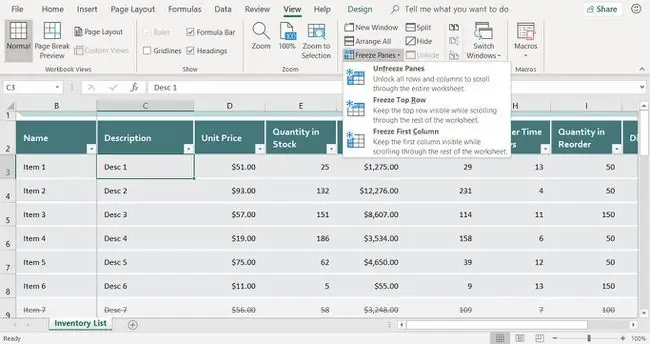
Panellarni muzlatish uchun Koʻrish > Muzlatish paneli > Panjaralarni muzlatish ni tanlang. Mac uchun Excelda View > Unfreeze Paneles ni tanlang.
FAQ
Nega Microsoft Excelda qatorlarni muzlatib qo'yishim kerak?
Qatrlarni muzlatish, ularni qanchalik pastga aylantirsangiz ham, ekranning yuqori qismida koʻrinib turadi. Bu elektron jadval satrlari kompyuter ekrani balandligidan pastga qarab choʻzilgan va bir nechta ustunga ega boʻlsa foydali boʻladi.
Nega Microsoft Excelda ustunlarni muzlatib qoʻyishim kerak?
Ustunlarni muzlatish, ularni qanchalik oʻngga aylantirsangiz ham, ekranning chap tomonida koʻrinib turadi. Bu elektron jadval ustunlari kompyuteringiz ekrani kengligidan oʻng tomonga choʻzilgan va bir nechta qatorga ega boʻlsa foydali boʻladi.






